参与制作的有亲爱的舍友们
以下是项目实物图
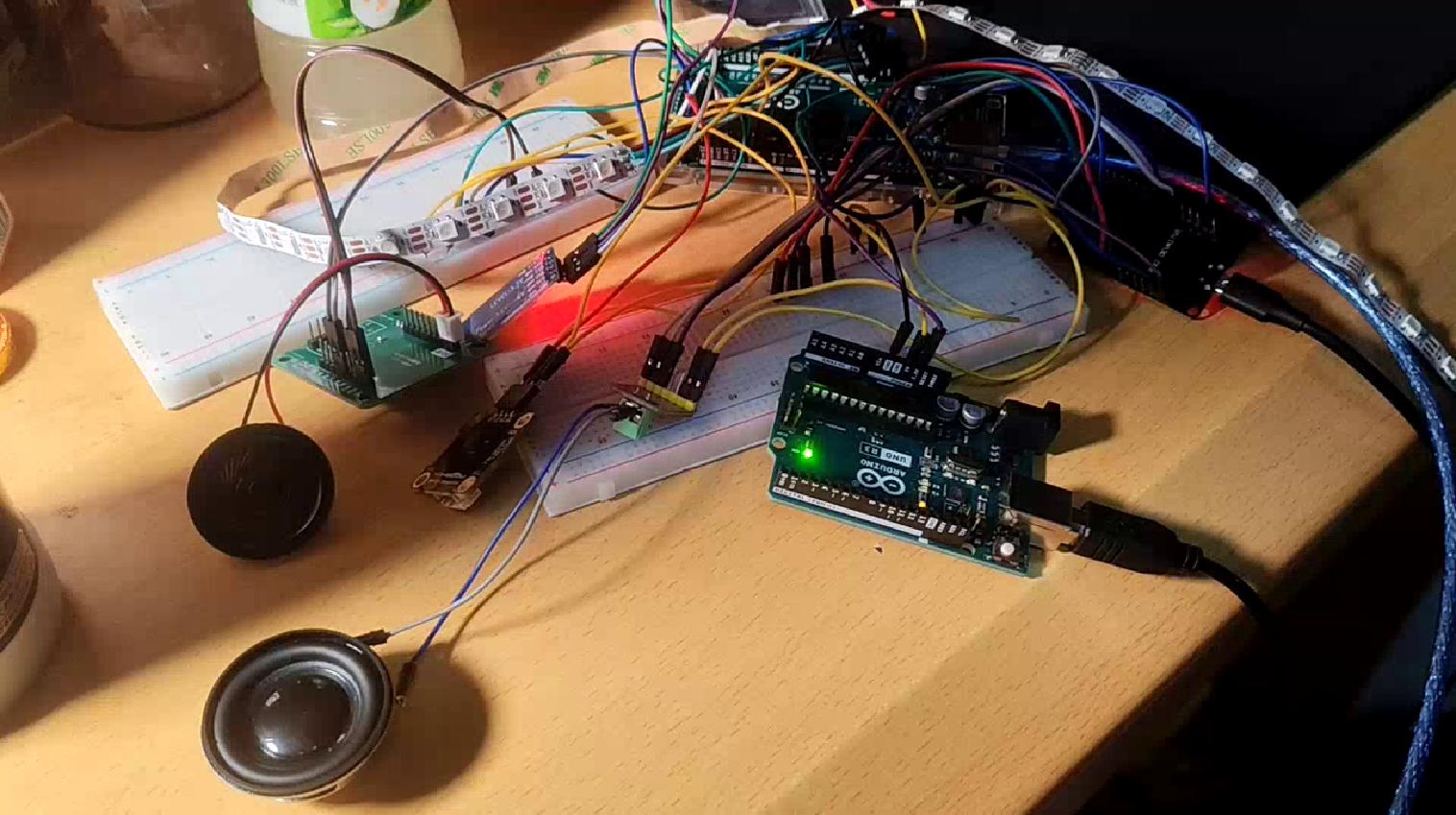
摘 要
本项目旨在设计和实现一个基于Arduino Mega和ESP32的多功能音频播放系统,通过手机APP、手势传感器、语音控制和蓝牙模块实现多种交互方式。该系统包括以下主要组件:Arduino Mega板、ESP32模块、SD卡、MAX98357语音放大模块、喇叭、OLED屏、手势传感器、语音智能模块、WS2812灯带以及蓝牙模块。
首先,ESP32微控制器负责从SD卡读取MP3文件,并通过MAX98357模块进行音频解码和放大,再通过喇叭进行播放。Arduino Mega板作为主控制器,与ESP32通信,协调各个模块的工作。OLED屏用于显示当前播放的歌曲名称和歌手信息,提供直观的用户反馈。
该系统通过手机APP实现远程控制,包括播放、暂停、上一首和下一首功能。手势传感器和语音智能模块提供了自然的交互方式,使用户能够通过手势和语音命令控制音乐播放。此外,蓝牙模块允许与外部设备连接,实现更多的控制选项。
WS2812灯带的亮灭和颜色变化也由系统控制,与音乐播放同步,增强用户的视觉体验。实验结果表明,该系统能够稳定地播放MP3文件,响应迅速,交互方式多样且灵活。
本项目展示了多种传感器和控制模块在音频播放系统中的集成应用,提供了一个全面的多模态控制解决方案,适用于智能家居和嵌入式系统领域的音频设备开发。
关键词:Arduino Mega板、ESP32模块、SD卡、MAX98357语音放大模块、喇叭、OLED屏、手势传感器、语音智能模块、WS2812灯带以及蓝牙模块,多功能音频播放系统
ABSTRACT
This project aims to design and implement a versatile audio playback system based on Arduino Mega and ESP32, utilizing various interaction methods such as a mobile app, gesture sensor, voice control, and Bluetooth module. The system comprises key components including Arduino Mega board, ESP32 module, SD card, MAX98357 audio amplifier module, speaker, OLED display, gesture sensor, voice intelligent module, WS2812 LED strip, and Bluetooth module.
The ESP32 microcontroller is responsible for reading MP3 files from the SD card, decoding and amplifying audio via the MAX98357 module, and outputting through the speaker. The Arduino Mega board acts as the main controller, coordinating the operation of all modules. The OLED screen displays the current song title and artist information, providing intuitive user feedback.
Remote control is achieved through a mobile app, allowing functions such as play, pause, previous track, and next track. Gesture sensor and voice control offer natural interaction methods, enabling users to control music playback through gestures and voice commands. Additionally, the Bluetooth module allows connectivity with external devices, expanding control options.
The WS2812 LED strip’s brightness, color changes, and synchronization with music playback enhance the visual experience. Experimental results demonstrate stable MP3 playback, fast responsiveness, diverse and flexible interaction methods.
This project showcases the integration of various sensors and control modules in an audio playback system, providing a comprehensive multimodal control solution suitable for smart home and embedded system applications.
Key Words: Arduino Mega board, ESP32 module, SD card, MAX98357 audio amplifier module, speaker, OLED display, gesture sensor, voice intelligent module, WS2812 LED strip, and Bluetooth module, versatile audio playback system
1.1项目背景与动机
在数字化浪潮的推动下,人们的生活方式发生了翻天覆地的变化,尤其是随着移动互联网、物联网、人工智能等技术的飞速发展,智能化、个性化的产品和服务日益受到消费者的青睐。在这样的大背景下,传统音乐播放器的功能和用户体验已显得较为单一和落后,难以满足现代消费者对音质、操控便捷性、内容丰富度以及智能化交互的高要求。因此,设计一款融合最新科技、具备高度智能化和良好用户体验的新型音乐播放系统成为了市场需求和技术进步的必然趋势。
1.2项目的重要性和目的
重要性
技术融合与创新:项目结合了嵌入式系统、无线通信、音频处理、人机交互等多领域的技术,体现了技术的交叉融合和创新应用,对于推动相关技术的发展和应用具有重要意义。
用户体验提升:通过集成多种交互方式,如手机APP控制、手势传感器、语音识别等,项目旨在提供更加自然、直观和便捷的用户交互体验,这在智能家居、娱乐系统等领域具有广泛的市场应用价值。
目的
设计与实现多功能音频播放系统:项目的核心目的是设计并实现一个具备多种交互方式的音频播放系统,旨在提供更丰富、更智能的音乐播放体验。
探索多模态交互的可行性:通过集成手机APP、手势传感器、语音控制和蓝牙模块等,项目旨在探索多模态交互在音频播放系统中的应用效果和用户体验。
提升音质与用户体验:项目通过优化音频解码和放大过程,以及与WS2812灯带的视觉效果结合,旨在提升音质和增强用户体验,创造更加沉浸式的听觉享受。
1.2.1可行性分析
使用Arduino制作音乐播放器是可行的,尽管由于Arduino硬件的限制,特别是在处理音频文件和输出高质量音频方面会有一定的挑战。然而,通过适当的硬件模块和软件库,可以实现一个基本的音乐播放器。使用Arduino制作音乐播放器虽然在性能和功能上可能不如专业的播放器,但它是一个很好的学习和探索电子工程和嵌入式系统的项目。通过这个项目,可以学习到音频处理、存储器接口、控制逻辑设计等多方面的知识。
1.2.2技术可行性
硬件兼容性:Arduino Mega和ESP32是成熟且广泛使用的微控制器,它们之间的通信(如通过UART串行接口)是可行的,确保了系统核心的稳定性。
软件集成:ESP32可以通过audio库支持MP3文件的读取和解码,MAX98357模块能高效放大音频信号,结合Arduino Mega的控制能力,技术上完全能够实现音频播放功能。
交互技术:手机APP、手势传感器、语音智能模块和蓝牙模块都是成熟的技术,能够提供多样化的交互方式,增强用户体验。
1.2.3经济可行性
成本控制:所选用的硬件(如Arduino Mega、ESP32、SD卡等)在市场上价格适中,批量采购可以进一步降低成本。
市场需求:随着智能家居和个性化娱乐需求的增长,具备多样化交互方式的音频播放系统有较大的市场潜力,有望带来经济回报。
1.2.4操作可行性
用户友好性:OLED屏、WS2812灯带和直观的交互方式降低了用户的学习成本,提高了系统的易用性。
维护与升级:基于开源硬件和软件构建的系统,便于后期维护和功能扩展,确保了长期的可操作性。
1.2.5研究要点
技术整合与互动设计:
语音识别技术:探索不同语音识别系统在音乐播放控制中的应用,包括指令的准确性、反应速度和用户体验。
手势识别技术:研究使用摄像头或传感器捕捉手势,例如手势的识别精度、实时性和对不同用户动作的适应能力。
应用程序界面设计:开发用户友好的音乐播放APP界面,包括控制按钮的布局、颜色和交互设计,以提升用户操作的效率和愉悦度。
1.功能和操作:
基本功能控制:实现基本的播放、暂停、上一首、下一首等控制功能,确保在不同控制方式下的一致性和可靠性。
高级功能支持:研究添加高级功能如播放列表管理、音效调整、歌词显示等,并考虑如何通过语音和手势来实现这些功能的操作。
2.技术挑战:
环境噪声和干扰:研究如何在不同环境噪声下提高语音识别的准确性,以及手势识别系统的稳定性。
1.3项目主要贡献
项目的主要贡献可以从技术实现、用户体验、创新点以及教育或研究价值几个方面来概述。以下是对本项目——基于Arduino Mega和ESP32的多功能音频播放系统的主要贡献的总结:
技术实现
集成多模态交互技术:项目成功集成了手机APP、手势传感器、语音控制和蓝牙模块等多种交互方式,提供了一种全新的、高度灵活的用户交互模式,这是传统音频播放系统所不具备的。
优化音频处理流程:ESP32模块与MAX98357语音放大模块的有效配合,通过WIFI实现了从对应的网址读取MP3文件、解码、放大到最终播放的全过程优化,确保了音质的清晰度和播放的流畅性。
用户体验
增强的视觉与听觉体验:通过WS2812灯带的亮灭和颜色变化与音乐播放同步,不仅提升了音乐播放的视觉效果,还创造了更加沉浸式的用户体验,使用户能够享受到视听双重盛宴。
自然交互设计:手势传感器和语音智能模块的引入,让用户能够以更加自然和直观的方式控制音乐播放,减少了操作的复杂性,提升了用户友好度。
创新点
多组件协同工作:Arduino Mega作为主控制器,与ESP32模块、OLED屏、手势传感器等组件的高效协同,展示了复杂系统设计与集成的高水平,体现了项目在软硬件结合上的创新。
2.1总体系统架构

在这个项目中,每个模块都有其特定的功能,并且它们通过Arduino Mega板相互连接和协同工作,以创建一个类似智能音箱的音乐播放器。以下是各个模块的功能和它们之间的相互关系:
Arduino Mega板:作为整个系统的中心控制单元,负责处理来自其他模块的输入,并执行相应的命令。
喇叭和SD卡:喇叭用于播放音乐,SD卡用于存储音乐文件,用户可以通过喇叭听到从SD卡中播放的音乐。
MAX98357语音放大模块:这个模块用于放大音频信号,以确保喇叭能够播放清晰且响亮的音乐。
MP3Player mini模块:这个模块能够解码MP3文件,并控制音乐的播放,如播放、暂停、切换歌曲等。
HC-06模块:作为蓝牙通信模块,允许手机APP通过无线方式与Arduino Mega板进行通信,实现远程控制。
ESP32:虽然项目中提到了Arduino Mega板,但ESP32是一个独立的微控制器,具有Wi-Fi和蓝牙功能。如果ESP32被包含在项目中,它可能用于增强无线连接能力或处理更复杂的任务去调用audio库实现对MP3的解码。
OLED屏:用于显示当前播放的音乐信息,如歌名、播放进度等,为用户提供视觉反馈。
手势传感器:检测用户的手势动作,如左右挥手切换歌曲,上下挥手调节音量。
语音智能模块:允许用户通过语音指令控制音乐播放器,如播放、暂停、调整音量等。
WS2812灯带:根据用户的指令或光敏模块的触发,改变颜色或亮度,增加视觉效果。
模块间的相互关系:
– HC-06模块与手机APP通过蓝牙连接,接收用户指令并传递给Arduino Mega板。
– Arduino Mega板根据接收到的指令控制MP3Player mini模块播放音乐,并通过MAX98357语音放大模块放大音频信号至喇叭。
– OLED屏显示由Arduino Mega板处理的音乐信息。
– 手势传感器和语音智能模块的输入信号也被Arduino Mega板接收,并转换为相应的音乐控制指令。
– 如果ESP32被包含在项目中,它可能与HC-06模块协同工作,提供更稳定的无线连接或处理更复杂的用户交互。
整个系统的设计旨在通过集成多种输入方式(蓝牙、语音、手势)和输出设备(喇叭、OLED屏、灯带),提供一个多功能、用户友好的音乐播放体验。
3.1硬件设计
Arduino Mega板 ESP32模块
Arduino Mega 2560
Arduino Mega 2560是一款基于ATmega2560微控制器的开发板,具有以下主要特点:
处理能力强大:运行频率为16MHz,具有256KB闪存(程序存储空间)和8KB SRAM(内存),适合处理复杂的任务和大量数据。
丰富的输入输出接口:Arduino Mega具有54个数字输入/输出引脚(其中15个可用作PWM输出),16个模拟输入引脚,4个UART串口,以及其他接口如SPI、I2C等,非常适合需要大量外围设备连接的项目。
兼容性广泛:与Arduino开发环境完全兼容,易于使用和学习。可以通过Arduino IDE进行编程,并且有丰富的库支持。
适合复杂项目:由于其强大的处理能力和丰富的接口,Arduino Mega常用于需要大量控制和/或传感器接口的项目。
ESP32 模块
ESP32是一款集成了Wi-Fi和蓝牙功能的低功耗微控制器模块,具有以下特点:
双核处理器:ESP32采用双核Tensilica LX6处理器,时钟频率可高达240MHz,适合处理多任务和并行处理。
丰富的通信接口:具有Wi-Fi(802.11b/g/n)和蓝牙(Bluetooth v4.2 BLE)功能,同时支持UART、SPI、I2C、PWM、ADC等多种通信接口,能够轻松连接到互联网和其他设备。
低功耗设计:ESP32在低功耗模式下的表现优秀,适合需要长时间运行并保持连接的应用场景。
Arduino兼容性:可以通过Arduino IDE或vscode进行编程和开发,有丰富的ESP32相关库可供使用,开发起来非常便捷。
灵活性和可扩展性:由于其强大的通信能力和低功耗特性,ESP32广泛应用于物联网设备、智能家居、传感器网络等项目。
SD卡 MAX98357语音放大模块
SD卡模块
SD卡模块用于在嵌入式系统中扩展存储容量,常用于数据记录、媒体播放等功能。
特点:
接口:通常使用SPI接口进行通信。
电压:大部分工作在3.3V,但也有一些模块支持5V。
文件系统:支持FAT16或FAT32文件系统,可以使用Arduino的SD库进行文件读写操作。
存储容量:取决于使用的SD卡,常见容量从2GB到32GB不等。
功能:
数据存储:可以存储传感器数据、日志文件等。
媒体文件播放:可以存储和播放音频、视频文件。
固件更新:可以通过SD卡进行固件更新。
MAX98357语音放大模块
MAX98357是一款数字音频功放模块,常用于将I2S音频信号转换为高质量的模拟音频输出。
特点:
数字输入:支持I2S音频输入。
输出功率:高达3.2W(4Ω负载,5V电源)。
工作电压:2.5V到5.5V。
效率:高效D类放大器设计,效率高达92%。
音质:低失真和低噪音,提供高质量音频输出。
保护功能:内置热保护、短路保护和低电压锁定。
功能:
音频播放:将数字音频信号转换为模拟音频信号,用于驱动扬声器。
应用广泛:适用于智能音箱、便携式音频设备、语音助手等设备。
应用场景与集成
SD卡模块与MAX98357模块的结合可以实现以下功能:
音频播放器:从SD卡读取音频文件,通过MAX98357模块进行播放。
数据记录和回放:在SD卡上记录传感器数据,然后通过音频方式进行数据回放。
语音提醒系统:将预录的语音文件存储在SD卡上,根据需要进行播放,实现语音提醒功能。
喇叭 OLED屏
喇叭(扬声器)
喇叭(扬声器)是将电信号转换为声波的设备,用于播放音频信号。它在各种电子设备中被广泛使用,如智能音箱、电视、计算机和移动设备。
功能:
音频输出:播放音频信号,输出音乐、语音等。
警报和提示:发出提示音或警报音,用于通知或提醒用户。
OLED屏
OLED(有机发光二极管)屏是一种显示技术,与传统的LCD不同,它使用有机材料来发光。OLED屏具有高对比度、广视角和快速响应时间的优点。
特点:
显示类型:
单色OLED屏
多色OLED屏
全彩OLED屏
分辨率:像素数,如128×64、128×32等。
工作电压:一般在3.3V到5V之间。
通信接口:支持I2C、SPI等通信接口。
功耗:比LCD低,因为OLED只在发光像素消耗电力。
功能:
文本显示:显示字符、数字和符号。
图形显示:显示简单的图形和图像。
实时数据:显示传感器数据、时间、日期等信息。
用户界面:作为微控制器或嵌入式系统的界面,显示菜单和状态信息。
应用场景与集成
喇叭与OLED屏的结合可以实现以下功能:
音频播放设备:
OLED屏显示曲目信息、播放状态。
喇叭播放音频内容。
手势传感器 语音智能模块
手势传感器
手势传感器是一种能够检测和识别用户手势的传感器,常用于实现无接触的用户界面控制。它可以感知手的移动方向、速度和位置,从而识别特定的手势。
特点:
检测范围:通常在几厘米到几十厘米之间。
识别手势:识别挥手、滑动、点击、长按等手势。
通信接口:支持I2C、SPI、UART等接口。
响应速度:快速响应,适合实时交互。
功能:
手势控制:实现无接触的控制方式,如挥手换歌、滑动调节音量等。
互动体验:提供更加自然和直观的人机交互方式。
安全应用:在一些场合实现免接触操作,提高卫生安全。
智能语音模块
智能语音模块是一种集成语音识别、语音合成和语音处理功能的模块,用于实现语音交互。它能够接收语音指令并进行处理,同时可以合成语音进行反馈。
特点:
语音识别:支持本地或云端语音识别,可识别普通话。
语音合成:生成自然流畅的语音输出。
麦克风阵列:集成多个麦克风,实现远场语音识别和降噪处理。
通信接口:支持I2C、SPI、UART等接口,部分模块支持Wi-Fi或蓝牙。
功能:
语音控制: 通过语音指令控制设备,如打开灯、播放音乐等。
智能助手: 集成语音助手功能,实现更智能的交互体验。
应用场景与集成
手势传感器与智能语音模块的结合可以实现以下功能:
智能音箱:
手势传感器识别手势操作,如挥手切换歌曲、调整音量。
智能语音模块实现语音搜索、播放音乐和回答问题。
WS2812灯带 蓝牙模块
WS2812灯带
WS2812是一种集成了RGB LED和控制电路的智能LED灯带,也称为NeoPixel灯带。它可以通过单一的数据线控制多个LED的颜色和亮度,非常适合用于彩色灯效和亮度控制。
特点:
集成控制:每个WS2812 LED都包含了控制电路,可以直接通过数据线控制颜色和亮度。
链式连接:多个WS2812 LED可以串联连接,只需一个数据线和电源线。
通信接口:通过单一数据线(如Arduino上的数字输出引脚)控制,通常使用特定的协议(如NeoPixel协议)。
功能:
彩色灯效:可以显示各种颜色和灯效,如呼吸灯、彩虹效果等。
亮度调节:可以调整LED的亮度,实现动态的光效。
动态效果:LED灯颜色随机生成。
蓝牙模块
蓝牙模块是一种能够实现无线蓝牙通信的设备,通常用于将智能设备与手机、平板电脑或其他蓝牙设备连接。
特点:
通信协议:支持Bluetooth Classic和Bluetooth Low Energy(BLE)协议。
通信距离:可以在几米到几十米的范围内进行通信,取决于蓝牙模块的功率和环境条件。
通信速率:支持不同的数据传输速率,适用于不同的应用场景。
集成度:可以作为单独的模块或者集成到其他设备中,如Arduino、Raspberry Pi等。
功能:
远程控制: 可以通过蓝牙连接远程控制设备,如切换歌曲、播放和暂停等。
数据传输: 可以传输数据,如传感器数据、音频数据等。
硬件的连接与布局
ESP32解码接线
ESP32模块:
D27->MAX98357模块:BCLK
D26->MAX98357模块:LRC
D25->MAX98357模块:DIN
3v3->Arduino uno 3.3V
GND->Arduino uno GND
RX0->Arduino mega:TX3
TX0->Arduino mega:RX3
MAX98357模块:
VIN->Arduino uno 5v
GND->Arduino uno GND
OLED屏:
VCC ->Arduino uno 3.3V或5V
GND -> Arduino uno GND
SCL -> Arduino uno SCL
SDA -> Arduino uno SDA
喇叭:
正极 -> MAX98357音频放大器输出正极
负极 -> MAX98357音频放大器输出负极
手势传感器:
VCC -> Arduino mega:5V
GND -> Arduino mega:GND
SDA -> Arduino mega: 20 SDA
SCL -> Arduino mega: 21 SCL
智能语音模块:
VCC -> Arduino mega:5V
GND -> Arduino mega:GND
B7 -> Arduino mega:19 RX1
B6 -> Arduino mega: 18 TX1
WS2812灯带:
电源: Arduino mega:3.3V
数据DIN: Arduino mega:5
GND-> Arduino mega:GND
蓝牙模块:
VCC -> Arduino mega: 5V
GND -> Arduino mega: GND
RXD -> Arduino mega:TX2
TXD -> Arduino mega: RX2
MP3Player mini模块解码接线
MP3Player mini模块:
VCC -> Arduino mega:5V
GND-> Arduino mega:GND
IO_1 ->Arduino mega:10
RX ->Arduino mega:14
TX-> Arduino mega:15
SPK_1->喇叭:正极
SPK_2->喇叭:负极
手势传感器:
VCC -> Arduino mega:5V
GND -> Arduino mega:GND
SDA -> Arduino mega: 20 SDA
SCL -> Arduino mega: 21 SCL
智能语音模块:
VCC -> Arduino mega:5V
GND -> Arduino mega:GND
B7 -> Arduino mega:19 RX1
B6 -> Arduino mega: 18 TX1
WS2812灯带:
电源: Arduino mega:3.3V
数据DIN: Arduino mega:5
GND-> Arduino mega:GND
蓝牙模块:
VCC -> Arduino mega: 5V
GND -> Arduino mega: GND
RXD -> Arduino mega:TX2
TXD -> Arduino mega: RX2
4.1各功能模块的软件实现MP3文件读取与播放
4.1.1 OLED屏显示
OLED屏幕上面可以显示出正在播放的歌曲名和歌手名,并且显示播放的进度条 (但最后没做出来)。
4.1.2 手势控制
手掌向传感器推进,可以开灯;向后退,可以关闭灯光。
在控制dfplayer mini模块时,向上手势对应播放音乐;向下手势对应暂停音乐;向右手势对应下一首;向左手势对应上一首。
在控制ESP32模块时,向上手势对应播放音乐;向下手势对应暂停音乐;向右手势对应调大音量;向左手势对应调小音量。
4.1.3语音控制
SU-03T是一个基于语音识别的模块,可以通过语音指令控制串口发送信号。这里简单介绍一下如何实现这个过程:
连接硬件:
将SU-03T模块连接到Arduino或其他微控制器的串口。通常需要连接VCC(电源)、GND(地)、TX(发送)和RX(接收)引脚。
确保模块供电正常,并且串口引脚连接正确。
编写控制代码:
在Arduino IDE或其他开发环境中,编写程序来控制SU-03T模块和串口通信。
使用软串口(如果硬件支持)或者使用硬件串口来与SU-03T进行通信。
初始化串口:
在Arduino代码中,使用Serial对象来初始化和配置与SU-03T的串口通信。例如:
void setup() {
Serial.begin(9600); // 初始化串口,波特率9600
}
发送指令:
使用SU-03T模块的语音识别功能来识别特定的指令。例如,当SU-03T识别到语音指令后,通过串口向Arduino发送相应的信号或数据。
例如,当识别到语音指令“开灯”时,SU-03T可以通过串口发送一个指定的字符或者命令给Arduino,告知其开启对应的灯。
接收和处理指令:
在Arduino代码中,通过串口接收来自SU-03T发送的数据或指令,并根据接收到的内容执行相应的操作。
例如:
if (Serial1.available() > 0) { // 检测Serial1是否有数据
int val = Serial1.read(); // 读取串口数据
Serial.println(val); // 输出到主串口
if (val == 171) {
Serial.println(“已降低音量”);
ESP32_SERIAL.print(“voldown”);
Serial.println(“Sent ‘voldown’ command to ESP32”);
}
if (val == 172) {
Serial.println(“已增大音量”);
ESP32_SERIAL.print(“volup”);
Serial.println(“Sent ‘volup’ command to ESP32”);
}
if (val == 173) {
Serial.println(“已暂停播放”);
if (!isPaused) {
ESP32_SERIAL.print(“pause”);
Serial.println(“Sent ‘pause’ command to ESP32”);
isPaused = true;
}
}
if (val == 174) {
Serial.println(“已继续播放”);
if (isPaused) {
ESP32_SERIAL.print(“resume”);
Serial.println(“Sent ‘resume’ command to ESP32”);
isPaused = false;
}
}
}
测试和调试:
在实际应用中,通过测试确保SU-03T能够准确识别语音指令,并且串口通信正常。
调试可能需要注意波特率、数据格式等设置,确保模块和控制器之间的通信正常。
运用usb口将SU-03T板与电脑连接,利用电脑将需要的功能与需要输送的信号烧入到板中(如:对喇叭进行唤醒,说出:“播放下一首”,则ESP32板向Arduino mega板发送“AB”字符串),当Arduino板上收到相应的信号,从而执行对应的操作。
4.1.4 蓝牙通信
手机连接蓝牙模块,在手机上点击相应按钮,每个按钮对应不同的字符串,通过串口发送相应字符串到Arduino,执行相应操作。
4.1.5 WS2812灯带控制
灯带可以通过手势传感器进行控制,包括灯带的点亮和熄灭,在Arduino的程序中也有相应的函数让灯的颜色可以随机变化。
4.1.6 手机APP实现控制
功能:与设备的蓝牙连接成功后,通过不同按钮来控制音乐播放器的不同功能。
通过蓝牙连接到hc06蓝牙模块,词首手机APP上蓝牙状态会显示connected is ok,通过1AB按钮,发送一个字符串AB,实现上一首切换,2AC按钮,发送一个字符串AC,实现下一首切换,3AD按钮,发送一个字符串AD实现暂停播放,4AE按钮发送一个字符串AE实现继续播放,当蓝牙断开时,蓝牙状态变为not connected,等待下一次连接。
5.1改进方向
增强用户体验和互动性:
更自然的语音识别:提升语音识别技术的准确性和响应速度,使用户可以更自然地与音乐播放器进行交互,例如通过自然语言命令控制播放、暂停、跳转歌曲等操作。
直观的手势识别:进一步改进手势识别算法,增强在不同环境下的稳定性和准确性,让用户可以通过简单的手势完成操作,如划动、挥动等动作。
跨平台和智能家居集成:
多设备同步和控制:优化应用程序控制功能,使用户能够无缝地在不同设备(如智能手机、智能音箱、电脑等)间同步音乐播放状态和设置,保持统一的用户体验。
智能家居互动:加强与智能家居系统的集成,允许用户通过主流智能助手(如Alexa、Google Assistant等)控制音乐播放器,进一步提升智能家居的整合性和便利性。
个性化和智能推荐:
个性化建议和推荐:利用AI技术分析用户的音乐偏好和行为模式,提供个性化的音乐推荐,增强用户对音乐内容的探索和发现体验。
智能播放列表管理:根据用户的听歌习惯和喜好,自动调整和优化播放列表,提供更流畅和符合用户需求的音乐播放体验。
参考文献
[1] csdn-CatShitK【源码+硬件说明+接线】Arduino-ESP32 http访问播放网络mp3音乐并获取获取远程服务器文件并存SD卡
[2] 凌顺实验室 ESP32 使用MAX98357 I2S 音频放大器模块播放音乐(mp3/m3u/aac/wav)
[3]【arduino】csdn-DLGG创客DIY DFPlayer Mini MP3音乐播放模块arduino音乐播放模块
6.1代码示例
#include <Wire.h>
#include “Gesture.h”
#include <DFRobotDFPlayerMini.h>
#include <Adafruit_NeoPixel.h>
// 使用Serial3 (TX3 = 14, RX3 = 15) 作为DFPlayer Mini的串口
#define DFPLAYER_SERIAL Serial3
// 使用Serial2 (TX2 = 16, RX2 = 17) 作为蓝牙模块的串口
#define BT_SERIAL Serial2
#define PIN 5 // 定义灯带数据信号线连接到 Arduino 的数字 5 引脚
#define NUMPIXELS 60 // 灯带上灯珠的数量
Adafruit_NeoPixel pixels = Adafruit_NeoPixel(NUMPIXELS, PIN, NEO_GRB + NEO_KHZ800);
DFRobotDFPlayerMini myDFPlayer;
int fileCount = 4; // 文件总数
int currentTrack = 1; // 当前播放曲目编号
bool isPaused = false;
// 记录上次清除串口缓冲区的时间
unsigned long lastFlushTime = 0;
const unsigned long flushInterval = 60000; // 清除缓冲区的时间间隔(毫秒),这里设为1分钟
// 定义MP3控制函数
void playMusic() {
playTrack(currentTrack);
}
void pauseMusic() {
pausePlay();
}
void previousSong() {
previousTrack();
}
void nextSong() {
nextTrack();
}
void setup() {
uint8_t error = 0;
int temp_error = 0;
Serial1.begin(9600);
Serial.begin(9600);
DFPLAYER_SERIAL.begin(9600); // 与 DFPlayer Mini 通信的波特率
Wire.begin();
pixels.begin(); // 初始化 NeoPixel 库
pixels.setBrightness(50); // 设置亮度(可选)
Serial.println(“正在重置 DFPlayer Mini…”);
pinMode(10, OUTPUT); // 将 D10 设置为输出模式
digitalWrite(10, LOW); // 拉低 D10,软件复位 DFPlayer Mini
delay(500);
digitalWrite(10, HIGH); // 恢复 D10
delay(500);
Serial.println(“正在初始化 DFPlayer Mini…”);
if (!myDFPlayer.begin(DFPLAYER_SERIAL)) { // 如果无法正常初始化,输出错误信息
Serial.println(“DFPlayer Mini 初始化失败!”);
Serial.println(“1. 检查连接 (VCC, GND, RX, TX)”);
Serial.println(“2. 检查 SD 卡是否正确插入”);
while (true);
}
Serial.println(“DFPlayer Mini 初始化成功!”);
Serial.println(“设置音量…”);
myDFPlayer.volume(10); // 设置音量(0-30)
// 增加延时以确保 DFPlayer Mini 准备就绪
delay(1000);
// 检查根目录下的文件数量
Serial.println(“正在读取根目录文件数量…”);
//fileCount = myDFPlayer.readFileCounts();
if (fileCount != 4) {
Serial.println(“无法读取文件数量,请检查 SD 卡。”);
}
else {
Serial.print(“SD 卡根目录下的文件数量: “);
Serial.println(fileCount);
// 显示根目录下的文件列表
for (int i = 1; i <= fileCount; ++i) {
char filename[8];
sprintf(filename, “00%d.mp3”, i);
Serial.println(filename);
}
}
playTrack(currentTrack);
//初始化手势识别模块
error = GestureInit(); // initialize Paj7620 registers
while (error && (temp_error < 10)) {
error = GestureInit();
//Serial.print(“INIT ERROR,CODE:”);
// Serial.println(error);
temp_error++;
delay(100);
}
temp_error = 0;
Serial.println(“Gesture INIT OK”);
BT_SERIAL.begin(9600);
Serial.println(“蓝牙连接正常!”);
}
void loop() {
char firstChar = Serial.read();
char secondChar = Serial.read();
String command = String(firstChar) + String(secondChar);
uint8_t data = 0, data1 = 0, error;
error = GestureReadReg(0x43, 1, &data); // Read Bank_0_Reg_0x43/0x44 for gesture result.
if (Serial1.available() > 0) // 检测Serial1是否有数据
{
int val = 0;
val = Serial1.read(); // 读取串口数据
Serial.println(val); // 输出到主串口
if (val == 171) {
Serial.println(“已播放上一首”);
previousTrack();
}
if (val == 172) {
Serial.println(“已播放下一首”);
nextTrack();
}
if (val == 173) {
Serial.println(“已暂停播放”);
if (!isPaused) {
pausePlay(); // 如果已经暂停,则继续播放当前曲目
isPaused = true;
}
}
if (val == 174) {
Serial.println(“已继续播放”);
if (!isPaused) {
continuePlay();
isPaused = false;
}
}
}
if (Serial.available() >= 0) {
char firstChar = BT_SERIAL.read();
char secondChar = BT_SERIAL.read();
String command = String(firstChar) + String(secondChar);
if (command == “AB”) {
previousTrack();
}
else if (command == “AC”) {
nextTrack();
}
else if (command == “AD”) { //AD 暂停
Serial.println(“1111”);
if (!isPaused) {
pausePlay(); // 如果已经暂停,则继续播放当前曲目
isPaused = true;
}
}
else if (command == “AE”) { //AE继续播放
if (!isPaused) {
continuePlay();
isPaused = false;
}
}
delay(50); // 增加一些延时来确保数据完全被读取
}
if (!isPaused) {
int status = myDFPlayer.readState();
if (status == 514) { // 播放结束
nextTrack();
}
}
if (!error) {
switch (data) {
case GES_UP_FLAG: //向上手势
delay(200);
GestureReadReg(0x43, 1, &data);
Serial.print(“GES_UP_FLAG”);
playMusic();
delay(800); //每个手势指令后右0.8秒延迟才能下一个手势指令
break;
case GES_DOWN_FLAG: //向下手势
delay(200);
GestureReadReg(0x43, 1, &data);
Serial.print(“GES_DOWN_FLAG “);
pauseMusic();
delay(800);
break;
case GES_RIGHT_FLAG: //向右手势
delay(200);
GestureReadReg(0x43, 1, &data);
Serial.println(“GES_RIGHT_FLAG”);
nextSong();
delay(800);
break;
case GES_LEFT_FLAG: //向左手势
delay(200);
GestureReadReg(0x43, 1, &data);
Serial.println(“GES_LEFT_FLAG”);
previousSong();
delay(800);
break;
case GES_FORWARD_FLAG: //向前手势
delay(200);
GestureReadReg(0x43, 1, &data);
Serial.print(“GES_FORWARD_FLAG”);
Serial.println(” 打开灯带”);
turnOnPixels();
delay(800);
break;
case GES_BACKWARD_FLAG: //向后手势
delay(200);
GestureReadReg(0x43, 1, &data);
Serial.print(“GES_WAVE_FLAG”);
Serial.println(” 关闭灯带”);
turnOffPixels();
delay(800);
break;
default:
break;
}
}
if (BT_SERIAL.available() >= 0) {
char firstChar = BT_SERIAL.read();
char secondChar = BT_SERIAL.read();
String command = String(firstChar) + String(secondChar);
Serial.print(command);
if (command == “AB”) {
previousTrack();
}
else if (command == “AC”) {
nextTrack();
}
else if (command == “AD”) { //AD暂停
if (!isPaused) {
pausePlay();
}
}
else if (command == “AE”) { //AE继续播放
if (true) {
continuePlay();
}
}
delay(50); // 增加一些延时来确保数据完全被读取
}
if (!isPaused) {
int status = myDFPlayer.readState();
if (status == 514) { // 播放结束
nextTrack();
}
}
unsigned long currentMillis = millis();
if (currentMillis – lastFlushTime >= flushInterval) {
Serial.flush();
Serial1.flush();
BT_SERIAL.flush();
lastFlushTime = currentMillis;
Serial.println(“已清除缓冲区!”);
}
delay(100); //短暂延时,减少CPU占用
}
void playTrack(int track) {
Serial.print(” 播放曲目: “);
Serial.println(track);
myDFPlayer.play(track);
currentTrack = track;
isPaused = false;
delay(1000); // 等待一秒钟,确保 DFPlayer Mini 开始播放
}
void nextTrack() {
Serial.print(” 播放下一首”);
if (currentTrack < fileCount) {
currentTrack++;
} else {
currentTrack = 1; // 从第一首重新开始
}
playTrack(currentTrack);
}
void previousTrack() {
Serial.print(” 播放上一首”);
if (currentTrack > 1) {
currentTrack–;
}
else {
currentTrack = fileCount; // 播放最后一首
}
playTrack(currentTrack);
}
void continuePlay() {
Serial.print(“继续播放: “);
Serial.println(currentTrack);
myDFPlayer.start();
isPaused = false;
}
void pausePlay() {
Serial.print(” 暂停播放: “);
Serial.println(currentTrack);
myDFPlayer.pause();
isPaused = true;
}
void turnOnPixels(){
// 第一阶段:所有灯泡全亮
for (int i = 0; i < NUMPIXELS; i++) {
// 生成随机的颜色值
uint32_t randomColor = pixels.Color(random(256), random(256), random(256));
pixels.setPixelColor(i, randomColor);
pixels.show();//更新显示
delay(30);//等待30ms
}
}
void turnOffPixels() {
// 熄灭灯带
for (int i = 0; i < NUMPIXELS; i++) {
pixels.setPixelColor(i, pixels.Color(0, 0, 0));
}
pixels.show();w
delay(100); // 等待100ms
}
运用ESP32解码
Arduino mega部分代码
#include <Wire.h>
#include “Gesture.h”
#include <Adafruit_NeoPixel.h>
// 使用Serial3 (TX3 = 14, RX3 = 15) 作为与ESP32通信的串口
#define ESP32_SERIAL Serial3
// 使用Serial2 (TX2 = 16, RX2 = 17) 作为蓝牙模块的串口
#define BT_SERIAL Serial2
#define PIN 5 // 定义灯带数据信号线连接到 Arduino 的数字 5 引脚
#define NUMPIXELS 60 // 灯带上灯珠的数量
Adafruit_NeoPixel pixels = Adafruit_NeoPixel(NUMPIXELS, PIN, NEO_GRB + NEO_KHZ800);
bool isPaused = false;
// 记录上次清除串口缓冲区的时间
unsigned long lastFlushTime = 0;
const unsigned long flushInterval = 60000; // 清除缓冲区的时间间隔(毫秒),这里设为1分钟
void setup() {
uint8_t error = 0;
int temp_error = 0;
Serial1.begin(9600);
Serial.begin(115200);
ESP32_SERIAL.begin(115200);
Wire.begin();
pixels.begin(); // 初始化 NeoPixel 库
pixels.setBrightness(50); // 设置亮度
//初始化手势识别模块
error = GestureInit(); // initialize Paj7620 registers
while (error && (temp_error < 10)) {
error = GestureInit();
//Serial.print(“INIT ERROR,CODE:”);
// Serial.println(error);
temp_error++;
delay(100);
}
temp_error = 0;
Serial.println(“Gesture INIT OK”);
BT_SERIAL.begin(9600);
Serial.println(“蓝牙连接正常!”);
}
void loop() {
if (Serial1.available() > 0) { // 检测Serial1是否有数据
int val = Serial1.read(); // 读取串口数据
Serial.println(val); // 输出到主串口
if (val == 171) {
Serial.println(“已降低音量”);
ESP32_SERIAL.print(“voldown”);
Serial.println(“Sent ‘voldown’ command to ESP32”);
}
if (val == 172) {
Serial.println(“已增大音量”);
ESP32_SERIAL.print(“volup”);
Serial.println(“Sent ‘volup’ command to ESP32”);
}
if (val == 173) {
Serial.println(“已暂停播放”);
if (!isPaused) {
ESP32_SERIAL.print(“pause”);
Serial.println(“Sent ‘pause’ command to ESP32”);
isPaused = true;
}
}
if (val == 174) {
Serial.println(“已继续播放”);
if (isPaused) {
ESP32_SERIAL.print(“resume”);
Serial.println(“Sent ‘resume’ command to ESP32”);
isPaused = false;
}
}
}
if (BT_SERIAL.available() > 1) {
char firstChar = BT_SERIAL.read();
char secondChar = BT_SERIAL.read();
String command = String(firstChar) + String(secondChar);
Serial.print(command);
if (command == “AD”) { // AD 暂停
if (!isPaused) {
ESP32_SERIAL.print(“pause”);
Serial.println(“Sent ‘pause’ command to ESP32”);
isPaused = true;
}
} else if (command == “AE”) { // AE继续播放
if (isPaused) {
ESP32_SERIAL.print(“resume”);
Serial.println(“Sent ‘resume’ command to ESP32”);
isPaused = false;
}
}
else if (command == “AB”) { //AB降低音量
ESP32_SERIAL.print(“voldown”);
Serial.println(“Sent ‘voldown’ command to ESP32”);
}
else if (command == “AC”) { // AC增大音量
ESP32_SERIAL.print(“volup”);
Serial.println(“Sent ‘volup’ command to ESP32”);
}
delay(50); // 增加一些延时来确保数据完全被读取
}
uint8_t data = 0, error;
error = GestureReadReg(0x43, 1, &data); // Read Bank_0_Reg_0x43/0x44 for gesture result.
if (!error) {
switch (data) {
case GES_UP_FLAG: //向上手势
delay(200);
GestureReadReg(0x43, 1, &data);
Serial.print(“GES_UP_FLAG”);
ESP32_SERIAL.print(“resume”);
Serial.println(“Sent ‘resume’ command to ESP32”);
delay(800); //每个手势指令后右0.8秒延迟才能下一个手势指令
break;
case GES_DOWN_FLAG: //向下手势
delay(200);
GestureReadReg(0x43, 1, &data);
Serial.print(“GES_DOWN_FLAG “);
ESP32_SERIAL.print(“pause”);
Serial.println(“Sent ‘pause’ command to ESP32”);
delay(800);
break;
case GES_RIGHT_FLAG: //向右手势
delay(200);
GestureReadReg(0x43, 1, &data);
Serial.println(“GES_RIGHT_FLAG”);
ESP32_SERIAL.print(“volup”);
Serial.println(“Sent ‘volup’ command to ESP32”);
delay(800);
break;
case GES_LEFT_FLAG: //向左手势
delay(200);
GestureReadReg(0x43, 1, &data);
Serial.println(“GES_LEFT_FLAG”);
ESP32_SERIAL.print(“voldown”);
Serial.println(“Sent ‘voldown’ command to ESP32”);
delay(800);
break;
case GES_FORWARD_FLAG: //向前手势
delay(200);
GestureReadReg(0x43, 1, &data);
Serial.print(“GES_FORWARD_FLAG”);
Serial.println(” 打开灯带”);
turnOnPixels();
delay(800);
break;
case GES_BACKWARD_FLAG: //向后手势
delay(200);
GestureReadReg(0x43, 1, &data);
Serial.print(“GES_BACK_FLAG”);
Serial.println(” 关闭灯带”);
turnOffPixels();
delay(800);
break;
default:
break;
}
}
unsigned long currentMillis = millis();
if (currentMillis – lastFlushTime >= flushInterval) {
Serial.flush();
Serial1.flush();
BT_SERIAL.flush();
ESP32_SERIAL.flush();
lastFlushTime = currentMillis;
Serial.println(“已清除缓冲区!”);
}
delay(100); //短暂延时,减少CPU占用
}
void turnOnPixels() {
// 第一阶段:所有灯泡全亮
for (int i = 0; i < NUMPIXELS; i++) {
// 生成随机的颜色值
uint32_t randomColor = pixels.Color(random(256), random(256), random(256));
pixels.setPixelColor(i, randomColor);
pixels.show(); //更新显示
delay(30); //等待30ms
}
}
void turnOffPixels() {
// 熄灭灯带
for (int i = 0; i < NUMPIXELS; i++) {
pixels.setPixelColor(i, pixels.Color(0, 0, 0));
}
pixels.show();
delay(100); // 等待100ms
}
ESP32代码段部分
#include “Arduino.h”
#include “WiFiMulti.h”
#include “Audio.h”
// Digital I/O used
#define I2S_DOUT 25
#define I2S_BCLK 27
#define I2S_LRC 26
Audio audio;
WiFiMulti wifiMulti;
// config your wifi
String ssid = “Xiaomi 14 Pro”;
String password = “66666666”;
bool isPaused = false;
int volume = 8; // Initial volume level
void setup() {
Serial.begin(115200);
WiFi.mode(WIFI_STA);
wifiMulti.addAP(ssid.c_str(), password.c_str());
wifiMulti.run();
if (WiFi.status() != WL_CONNECTED) {
WiFi.disconnect(true);
wifiMulti.run();
}
audio.setPinout(I2S_BCLK, I2S_LRC, I2S_DOUT);
audio.setVolume(volume); // Set initial volume level
audio.connecttohost(“https://music.jsbaidu.com/hot/2014/07-16/642431.mp3”); // 128k mp3
}
void loop() {
if (!isPaused) {
audio.loop();
}
if (Serial.available()) { // put streamURL in serial monitor
String r = Serial.readString();
r.trim();
if (r.equalsIgnoreCase(“pause”)) {
isPaused = true;
audio.pauseResume();
Serial.println(“Audio paused”);
} else if (r.equalsIgnoreCase(“resume”)) {
isPaused = false;
audio.pauseResume();
Serial.println(“Audio resumed”);
} else if (r.equalsIgnoreCase(“volup”)) {
if (volume < 21) { // Max volume level is 21
volume++;
audio.setVolume(volume);
Serial.print(“Volume increased to “);
Serial.println(volume);
} else {
Serial.println(“Volume is already at maximum level”);
}
} else if (r.equalsIgnoreCase(“voldown”)) {
if (volume > 0) { // Min volume level is 0
volume–;
audio.setVolume(volume);
Serial.print(“Volume decreased to “);
Serial.println(volume);
} else {
Serial.println(“Volume is already at minimum level”);
}
} else if (r.length() > 5) {
audio.stopSong();
audio.connecttohost(r.c_str());
isPaused = false;
}
log_i(“free heap=%i”, ESP.getFreeHeap());
}
}
void audio_info(const char *info) {
Serial.print(“info “);
Serial.println(info);
}
void audio_id3data(const char *info) { //id3 metadata
Serial.print(“id3data “);
Serial.println(info);
}
void audio_eof_mp3(const char *info) { //end of file
Serial.print(“eof_mp3 “);
Serial.println(info);
}
void audio_showstation(const char *info) {
Serial.print(“station “);
Serial.println(info);
}
void audio_showstreamtitle(const char *info) {
Serial.print(“streamtitle “);
Serial.println(info);
}
void audio_bitrate(const char *info) {
Serial.print(“bitrate “);
Serial.println(info);
}
void audio_commercial(const char *info) { //duration in sec
Serial.print(“commercial “);
Serial.println(info);
}
void audio_icyurl(const char *info) { //homepage
Serial.print(“icyurl “);
Serial.println(info);
}
void audio_lasthost(const char *info) { //stream URL played
Serial.print(“lasthost “);
Serial.println(info);
}
7.1不足与展望
